三、实验步骤
1.新建文本文件
①打开“实验2.2\GUANG”文件夹,在空白部分右击鼠标,在弹出的快捷菜单中选择【新建】→【文本文档】命令。
②此时在“GUANG”文件夹窗口中出现一个如图所示的文本文件的图标,且文件名处于可编辑状态。
③如图2-7所示,在文件名输入框中输入“BIAO.TXT”,按【Enter】键确认。
2.设置文件属性
①打开“实验2.2\ABC”文件夹,在文件“article.docx”上右击鼠标,在弹出的快捷菜单中选择【属性】命令,打开“article.docx属性”对话框。
②如图2-8所示,在“常规”选项卡中“属性”选项组中选择“只读”复选框,单击【确定】按钮。
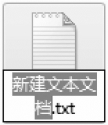
图2-7 文本文件图

图2-8 “属性”对话框
3.搜索文件
①打开“实验2.2”文件夹,在窗口右上角的搜索区中输入“?R*.txt”,查找结果将显示在窗口中。
②在窗口中右击搜索结果“ART.txt”文件,在快捷菜单中选择【复制】命令,然后打开“实验2.2\TXT”文件夹,在空白部分右击鼠标,单击【粘贴】命令。
4.打开“实验2.2”文件夹,在“AIR”文件夹上右击鼠标,在快捷菜单中选择【删除】命令,此时打开“确认文件夹删除”对话框,单击【确定】按钮。
5.创建快捷方式
①打开“实验2.2\SHOU”文件夹,在空白部分右击鼠标,在弹出的快捷菜单中选择【新建】→【快捷方式】命令。

图2-9 “创建快捷方式”对话框
②此时打开“创建快捷方式”对话框,单击【浏览】按钮,选择“实验2.2”文件夹下的“CHU”文件夹,单击【下一步】按钮,如图2-9所示。
③在文本框中输入快捷方式的名称为“CHUA”,单击【完成】按钮,如图2-10所示。
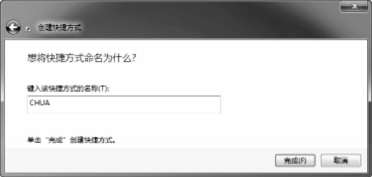
图2-10 设置快捷方式标题
6.文件夹的重命名
①打开“实验2.2”文件夹,在“GUANG”文件夹图标上右击鼠标,在弹出的快捷菜单中选择【重命名】命令。
②此时文件夹名称“GUANG”处于可编辑状态,输入自己的姓名,如“沈敏”,按【Enter】键确认。
7.文件或文件夹的选定与移动
①打开“实验2.2”文件夹,单击选定“GUANG”文件夹按住Ctrl键的同时单击“car.txt”文件,使其反向显示,在选中的文件夹和文件上右击鼠标,选择【剪切】命令。
②打开“ABC”文件夹,在空白部分右击鼠标,选择【粘贴】命令。
提示:本题中涉及到文件或文件夹的选定操作,主要有以下几种方式:
①选定单个文件或文件夹
方法:单击要选定的文件或文件夹,使其反向显示。
②选定连续的多个文件或文件夹。
方法一:按住鼠标左键往右下角或左上角拖动,拖出一个矩形框,矩形框框住的文件或文件夹即被选中。
方法二:选选定一个文件或文件夹,按住【Shift】键,再选定另一个文件或文件夹,则选定以这两个文件或文件夹为对角线的矩形中的文件或文件夹。
③选定不连续的多个文件或文件夹。
方法:按住【Ctrl】键,依次单击需要选定的文件或文件夹。
④全部选定。
方法一:单击【编辑】→【全部选定】命令。
方法二:按组合键【Ctrl】+【A】。
⑤反向选定。
方法:若只有少数文件或文件夹是不选的,则先选定这些文件或文件夹,然后单击【编辑】→【反向选择】命令。
⑥取消选定。
方法一:按住【Ctrl】键,单击已经选定的文件或文件夹。
方法二:在窗口空白处单击鼠标。
